要求された操作を修正するには、WindowsPCで高度エラーが必要です
公開: 2021-08-16要求された操作を修正する方法に関する完全なチュートリアルは、WindowsPCで高度エラーが必要です。 詳細については、記事全体をお読みください。
最近の調査では、多くのWindows PCユーザーがエラーに遭遇し、外付けハードドライブからファイルやフォルダーにアクセスできないことがわかりました。 これに加えて、エラーが何であるか、そしてそれを取り除く方法がわからない場合、それはより厄介になる可能性があります。
ただし、心配しないでください。この記事を読んだ後は、この厄介な問題に対処できるようになります。 なぜなら、この記事では、この問題を修正するための多くの簡単な方法を説明したからです。 しかし、解決に向けて前進する前に。 要求された操作には標高Windows10が必要です。
Windows PCで要求された操作には標高エラーが必要なのは何ですか?
このエラーメッセージは、ローカル管理者の昇格されたアクセス許可を受け取った場合にのみ、ユーザーがファイルまたはフォルダーにアクセスできることを意味します。 したがって、この不便を修正するには、アクセスするドライブの所有権を変更する必要があります。 簡単に言うと、このエラーが発生した場合、ファイル/フォルダにアクセスしたり、外部ストレージデバイスからプログラムを起動したりすることはできません。
要求された操作を修正するための最も実行可能なソリューションは、Windows 10、8、7で標高エラーを必要とします
エラーは最も厄介ですが、同時に解決可能です。 以下に提案する効果的で便利なソリューションの助けを借りて、要求された操作を修正することができます。 それらを読みましょう!
解決策1:管理者としてプログラムを実行する
この問題は、管理者権限でプログラムを実行することで修正できます。 以下は、管理者としてプログラムを開くための簡単な手順です。
ステップ1:実行したいプログラムに移動し、それを右クリックします。
ステップ2:次に、コンテキストメニューリストから[プロパティ]を選択します。
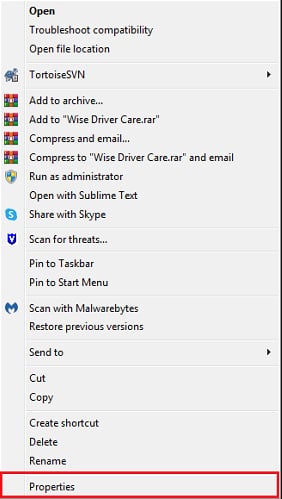
手順3: [互換性]タブに移動します。
ステップ4:この後、[このプログラムを管理者として実行する]の前に表示されているボックスにチェックマークを付けます。
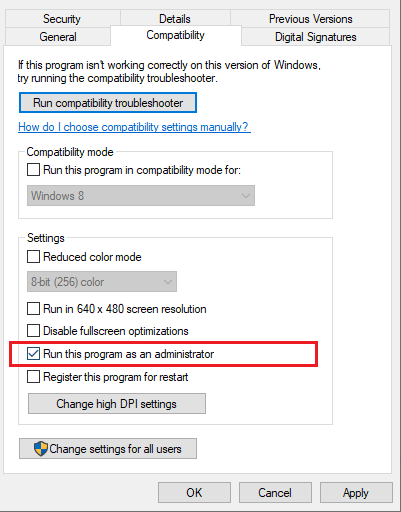
ステップ5:ここで、[適用]、[ OK ]の順にクリックします。
手順6:コンピューターを再起動します。
コンピューターが再起動したら、アプリケーションを開いて、要求された操作でWindows10の昇格を修正する必要があるかどうかを確認してください。
また読む:Windows10でヘルプを取得する方法[完全ガイド]
解決策2:デバイスドライバーを更新する
古いデバイスドライバは、WindowsPCのすべての主要な問題またはエラーに共通の問題です。 したがって、デバイスドライバを時々更新する必要があります。 ユーザーは手動でも自動でもそれを行うことができます。 ただし、技術的な専門知識がなく、十分な時間がない場合は、手動による方法でエラーが発生しやすくなります。 したがって、Bit Driver Updaterを使用して、最も正規のドライバーを自動的にダウンロードしてインストールすることをお勧めします。
これは、マウスを1回クリックするだけで、障害のあるすべてのドライバーを修正するための理想的なソリューションとなる、最高のドライバーアップデータツールです。 それだけでなく、このドライバーアップデーターを使用すると、頻繁な障害やBSODエラーなどのWindows関連の多数の問題を取り除くことができます。
Bit DriverUpdaterを介して古いドライバーを更新するために従う必要のある手順は次のとおりです。
ステップ1:下で共有されているボタンからビットドライバーアップデーターをダウンロードします。
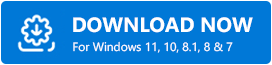
ステップ2:ダウンロードしたファイルをダブルクリックし、画面の指示に従って、コンピューターにBit DriverUpdaterをインストールします。
ステップ3:この後、ソフトウェアを起動し、システムをスキャンして、古い、壊れた、または障害のあるデバイスドライバーを探します。
ステップ4:スキャンが完了すると、Bit Driver Updaterは、古いドライバーまたは障害のあるドライバーの詳細なリストを表示します。 リストを確認し、更新するドライバーの横にある[今すぐ更新]ボタンをクリックします。
ステップ5:そして、ソフトウェアのプロバージョンをお持ちの場合は、マウスを1回クリックするだけですべての古いドライバーを更新できます。 このためには、代わりに[すべて更新]ボタンをクリックする必要があります。
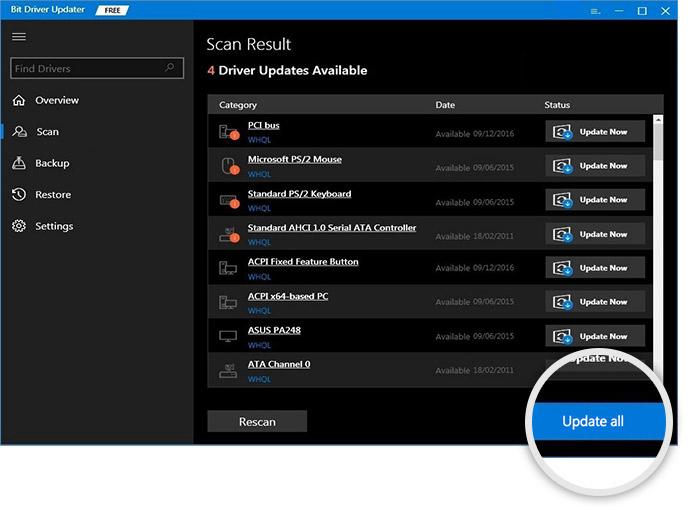
それでおしまい! 最新のドライバーがインストールされたら、プログラムを開いて、要求された操作でWindows10のインストールソフトウェアの問題を修正する必要があるかどうかを確認してください。 残念ながら、そうでない場合でも、心配する必要はありません。以下に説明する他のソリューションに移行してください。
注:ビットドライバーアップデータのプロバージョンは、ユーザーに24時間年中無休の技術支援を提供します。 また、ソフトウェアは、現在インストールされているドライバーを更新する前に自動的にバックアップします。 したがって、何らかの不幸が発生した場合、それらは簡単に復元できます。 したがって、すべての機能を完全に使用するには、ProバージョンのBit DriverUpdaterを使用することをお勧めします。
また読む:Windows10でエラーコード0x800f0988を修正する方法

解決策3:UACを無効にしてみてください
場合によっては、上記の解決策がうまくいかない場合は、このハックを試してください。 場合によっては、UAC設定に問題があるために、要求された操作に標高の問題が必要になることがあります。 その場合は、以下の手順に従ってUAC(ユーザーアカウント制御)設定を無効にしてください。
手順1: Windowsの検索バーに移動し、 「ユーザーアカウント設定の変更」と入力して、検索結果から適切な一致を選択します。
手順2:上記の手順では、ユーザーアカウント制御の設定に移動します。
ステップ3:ここで、 AlwaysNotifyとNeverNotifyの間にスライダーが表示されます。
手順4:スライダーを[通知しない]まで下にスワイプして、[ OK ]オプションをクリックします。
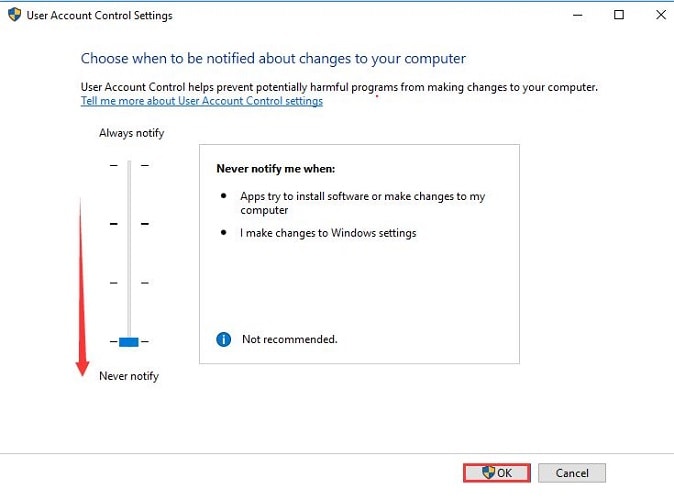
ステップ5:最後に、コンピューターを再起動します。
次に、要求された操作でWindows 10の昇格を解決する必要があるかどうかを確認するために、外付けドライブからファイルにアクセスしてみてください。 問題が解決しない場合は、次の解決策に進んでください。
また読む: Windows10でDNS_PROBE_FNISHED_BAD_CONFIGエラーを修正する方法
解決策4:フォルダーのアクセス許可を変更する
この問題に対処する別の方法は、フォルダーのアクセス許可を変更することです。 多くのPCユーザーは、フォルダのアクセス許可を変更することでこの不便を修正できると報告しました。 以下の手順に従うだけです。
ステップ1:問題のあるフォルダーを見つけて、右クリックします。 その後、リストからプロパティを選択します。
ステップ2:後で、セキュリティオプションに切り替えて、[詳細設定]オプションをクリックします。
![[詳細]をクリックして、特別な許可または詳細設定を表示します Click on Advanced for Special Permission or Advanced Settings](/uploads/article/5269/YDoA0mQL3pV3WxaB.jpg)
ステップ3:上記のステップでは、 [セキュリティの詳細設定]ウィンドウに移動します。ここで、最後のチェックボックスをオンにする必要があります。
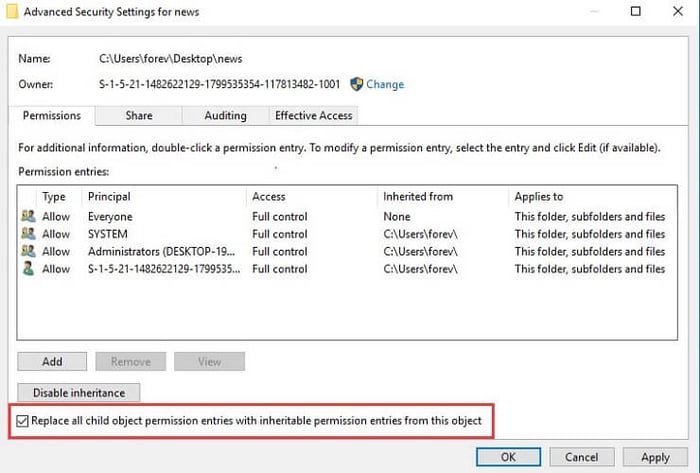
ステップ4:この後、[適用]、[ OK ]オプションの順にクリックします。
ここで、コンピューターを再起動し、外部ストレージメディア上のファイルにアクセスして、要求された操作でWindows10の昇格が必要かどうかを確認します。
また読む: Windows10でシステムサービス例外BSODエラーを修正する方法
解決策5:GPEのセキュリティオプションを確認する
上記の解決策のいずれもPC上で外付けハードドライブが正しく機能しない場合は、GPE(グループポリシーエディター)でセキュリティオプションを確認および変更すると役立ちます。 そのためには、GPEで昇格をオフにする必要があります。 簡単な手順でこれを行う方法は次のとおりです。
ステップ1:キーボードからWindowsロゴ+ Rキーを同時に押して、[実行]ダイアログボックスを起動します。
ステップ2:次に、[実行]ボックスにgpedit.mscと入力し、[OK]ボタンをクリックするか、キーボードからEnterキーを押します。
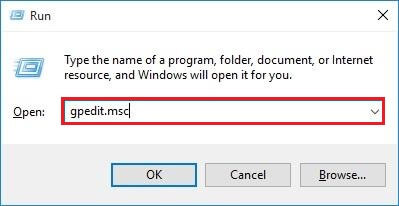
手順3:これにより、ローカルグループポリシーエディターが起動します。 ここで、次のパスに従う必要があります。
コンピューターの構成> Windowsの設定>セキュリティの設定>ローカルポリシー>セキュリティオプション
ステップ4:この後、セキュリティオプションを見つけてダブルクリックします。
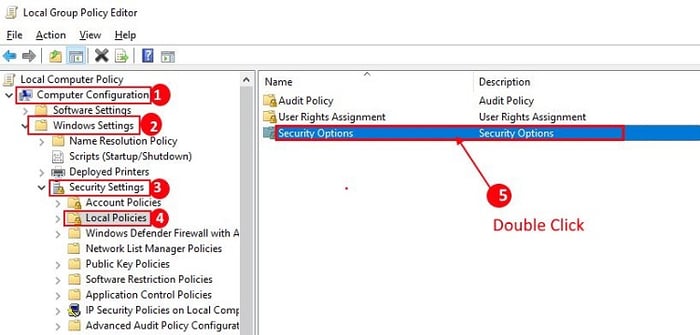
手順5:次のウィンドウで、 [ユーザーアカウント制御:管理者承認モードでの管理者の昇格時のプロンプトの動作]まで下にスクロールします。
![[ユーザーアカウント制御:管理者承認モードでの管理者の昇格時のプロンプトの動作]を選択します Choose User Account Control: Behavior of the elevation prompt for administrators in Admin Approval Mode](/uploads/article/5269/pCkOWvnw5VfiOvTl.jpg)
ステップ6:次に、ダブルクリックして設定に進みます。 その後、ローカルセキュリティ設定オプションから、ドロップダウンメニューリストからプロンプトを表示せずに[昇格]を選択します。
手順7: [適用]と[ OK ]をクリックします。
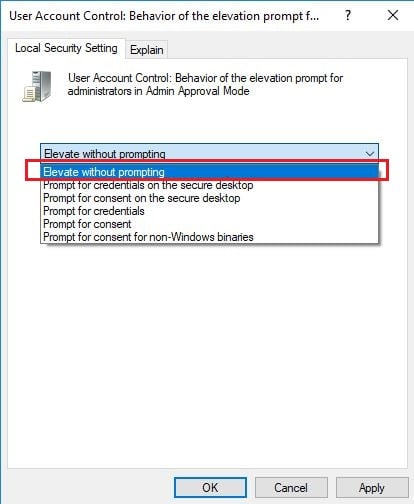
上記の手順で、要求された操作を修正する必要があります。Windows10でのソフトウェアのインストールの昇格の問題が必要です。
また読む:[修正済み] Windows10 / 8/7での「ディスクは書き込み保護されています」エラー
要求された操作には、Windows 10、8、7 PCでの昇格が必要です:修正済み
したがって、これらは、外付けハードドライブからファイルやフォルダにアクセスするのに役立つ、簡単で効果的なソリューションの一部でした。 前述のソリューションが、Windows10で要求された操作に昇格が必要な問題を修正するのに役立つことを願っています。
以下のコメントセクションで、どのソリューションが効果的かをお知らせください。 また、質問や提案がある場合はコメントをドロップしてください。
これに加えて、より多くの技術関連のものやブログのために私たちのニュースレターを購読してください。 インスタントアップデートについては、Facebook、Twitter、Instagram、Pinterestなどのソーシャルメディアハンドルでフォローすることもできます。
